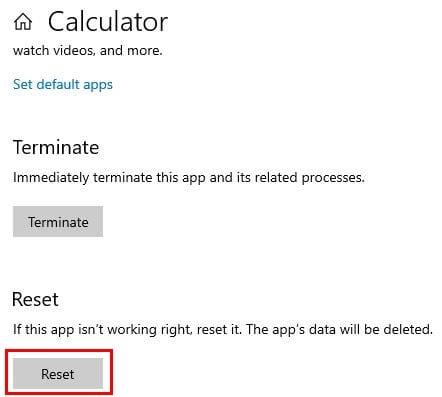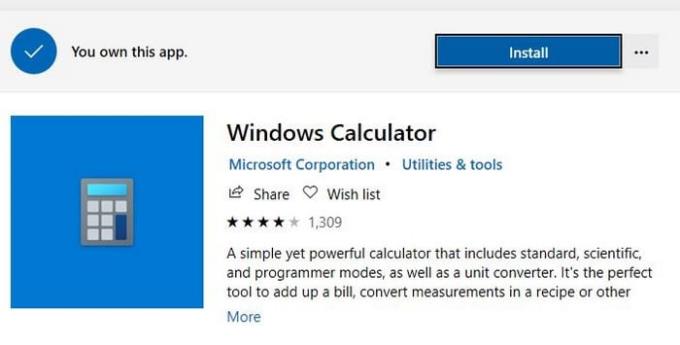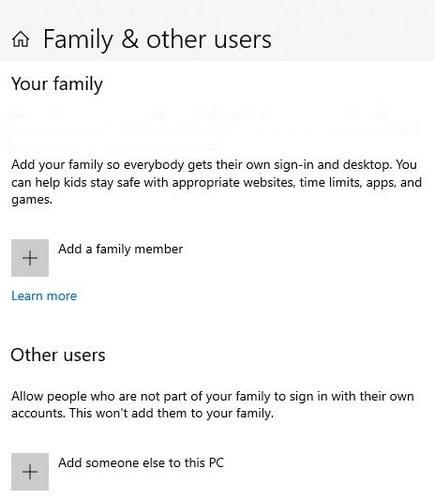Μια εφαρμογή που θα βλέπετε πάντα σε κάθε έκδοση των Windows είναι η εφαρμογή αριθμομηχανή. Είναι μια απλή εφαρμογή, αλλά θα εξακολουθεί να θεωρείται χρήσιμη.
Είτε πρόκειται για τον υπολογισμό του φιλοδωρήματος είτε για την προσθήκη του συνολικού ποσού που πρέπει να πληρώσετε για τους λογαριασμούς σας, η εφαρμογή αριθμομηχανή είναι πάντα απαραίτητη. Τι να κάνετε όμως όταν αρχίζει να σας δημιουργεί προβλήματα;
Ενημερώστε την εφαρμογή Αριθμομηχανή
Μερικές φορές το μόνο που χρειάζεται η εφαρμογή αριθμομηχανής είναι μια ενημέρωση. Δεδομένου ότι υπάρχουν αρκετές εφαρμογές αριθμομηχανής στο Microsoft Store, μπορεί να είναι δύσκολο να βρείτε αυτήν που χρησιμοποιείτε αυτήν τη στιγμή.
Ένα τέχνασμα για να ανοίξετε την εφαρμογή που χρησιμοποιείτε, κάντε δεξί κλικ στο μενού έναρξης των Windows και κάντε δεξί κλικ στην εφαρμογή Αριθμομηχανή. Κάντε κλικ στην επιλογή για να αξιολογήσετε και να ελέγξετε την εφαρμογή και θα ανοίξει την ακριβή εφαρμογή αριθμομηχανής στο κατάστημα της Microsoft. Ελέγξτε για να δείτε εάν εκκρεμεί ενημέρωση.
Εκτελέστε το SFC ή το DISM για να διορθώσετε προβλήματα αριθμομηχανής
Το SFC ή ο Έλεγχος αρχείων συστήματος είναι ένα εργαλείο που είναι ήδη ενσωματωμένο στον υπολογιστή σας με Windows 10 και χρησιμοποιείται για τη διόρθωση κατεστραμμένων αρχείων συστήματος σε μια εγκατάσταση των Windows. Για να εκτελέσετε έναν έλεγχο SFC, θα χρειαστεί να χρησιμοποιήσετε τη γραμμή εντολών.
Για να ανοίξετε τη γραμμή εντολών, πατήστε τα πλήκτρα Windows και R για να ανοίξετε το πλαίσιο Εκτέλεση. Όταν ανοίξει, πληκτρολογήστε cmd και πατήστε enter. Όταν ανοίξει η γραμμή εντολών, πληκτρολογήστε τον ακόλουθο κώδικα:
sfc /scannow
Εάν δεν βλέπετε τίποτα που να υποδεικνύει σφάλμα, αλλά τα προβλήματα συνεχίζονται, πληκτρολογήστε τον ακόλουθο κωδικό:
DISM /Online /Cleanup-Image /RestoreHealth
Το DISM σημαίνει Εξυπηρέτηση και Διαχείριση εικόνας ανάπτυξης. Είναι ένα εργαλείο γραμμής εντολών που έχει σκοπό την τοποθέτηση και εξυπηρέτηση εικόνων πριν από την ανάπτυξη.
Επαναφέρετε την εφαρμογή Αριθμομηχανή
Στην εφαρμογή αριθμομηχανή, θα βρείτε μια επιλογή επαναφοράς που προστέθηκε για τις στιγμές που η εφαρμογή δεν λειτουργεί σωστά. Κάντε κλικ στο κουμπί έναρξης των Windows και κάντε δεξί κλικ στην εφαρμογή αριθμομηχανή και τοποθετήστε τον κέρσορα στις επιλογές Περισσότερες επιλογές.
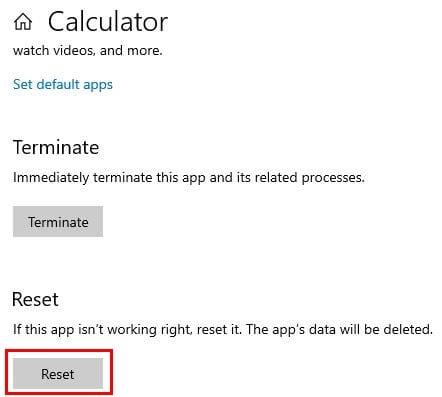
Μεταβείτε στις ρυθμίσεις εφαρμογής και κάντε κύλιση προς τα κάτω και κάντε κλικ στο κουμπί Επαναφορά.
Απεγκαταστήστε και εγκαταστήστε ξανά την εφαρμογή Αριθμομηχανή
Για να απεγκαταστήσετε την εφαρμογή αριθμομηχανή, κάντε κλικ στο μενού έναρξης των Windows και κάντε δεξί κλικ στην εφαρμογή για να επιλέξετε την επιλογή Κατάργηση εγκατάστασης.
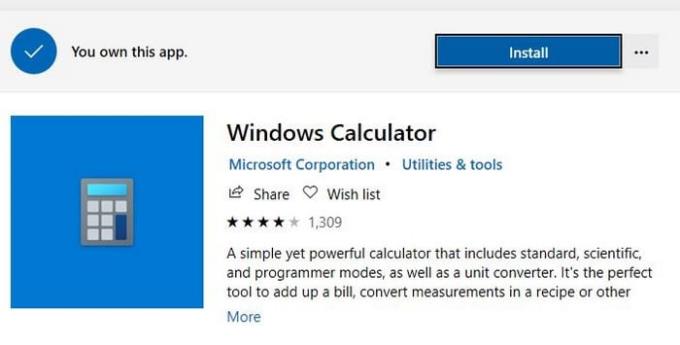
Θα γνωρίζετε ότι η εφαρμογή έχει απεγκατασταθεί καθώς το εικονίδιο της αριθμομηχανής θα εξαφανιστεί. Εξαρτάται από εσάς εάν θέλετε να εγκαταστήσετε την ίδια εφαρμογή αριθμομηχανής ή να δοκιμάσετε μια νέα.
Δημιουργήστε έναν νέο χρήστη ή συνδεθείτε ως διαφορετικός χρήστης
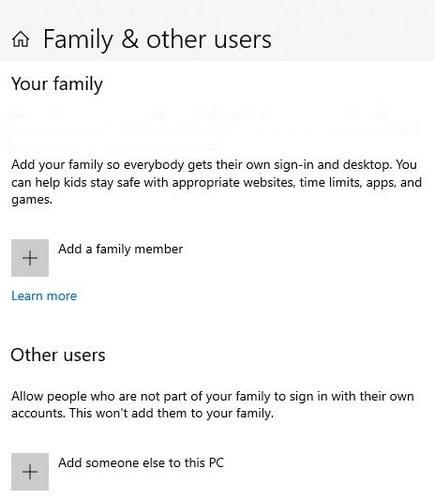
Μπορεί επίσης να υπάρχει πρόβλημα με τον λογαριασμό σύνδεσης. Μια γρήγορη λύση θα ήταν να χρησιμοποιήσετε έναν άλλο λογαριασμό ή μπορείτε να δημιουργήσετε έναν νέο λογαριασμό. Για να δημιουργήσετε έναν νέο λογαριασμό, μεταβείτε στις Ρυθμίσεις > Λογαριασμοί > Οικογένεια και άλλοι χρήστες .
συμπέρασμα
Όσο αξιόπιστη και αν είναι μια εφαρμογή, αργά ή γρήγορα θα σας δημιουργήσει προβλήματα. Αλλά, χρησιμοποιώντας αυτές τις χρήσιμες συμβουλές, μπορείτε να τις ξεπεράσετε γρήγορα. Πώς δυσλειτουργεί η εφαρμογή της αριθμομηχανής σας; Μοιραστείτε τις σκέψεις σας στα σχόλια παρακάτω.